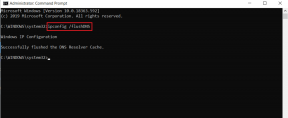7 najlepszych sposobów na naprawienie telegramu, który nie działa na komputerze Mac
Różne / / April 22, 2022
Telegram nadal detronizuje konkurencję dzięki natywnym aplikacjom komputerowym na systemy Windows i Mac. Czasami Telegram przestaje działać na pulpicie. Już omówiliśmy jak rozwiązywać problemy z dysfunkcyjnym telegramem w systemie Windows, W tej magii pokażemy, jak naprawić Telegram na Macu.

Żadna inna aplikacja IM (wiadomości błyskawiczne) nie ma takich samych możliwości jak Telegram. Przejście do sygnału lub WhatsApp może nie wykonać zadania za Ciebie. Przejdźmy przez poniższe sztuczki i spraw, aby Telegram działał na Macu.
1. Wymuś zakończenie telegramu
W przeciwieństwie do systemu Windows, gdy trafisz znak x w Telegramie, macOS nie zamknie całkowicie aplikacji. Usługa nadal działa w tle. Kiedy spróbujesz teraz otworzyć Telegram, może on źle się zachowywać.
Musisz wymusić zamknięcie Telegrama i spróbować otworzyć aplikację od zera.
Krok 1: Naciśnij klawisze Command + spacja i wyszukaj Monitor aktywności.

Krok 2: Naciśnij klawisz Return i otwórz aplikację.
Krok 3: Wybierz Telegram z listy i kliknij znak x u góry.
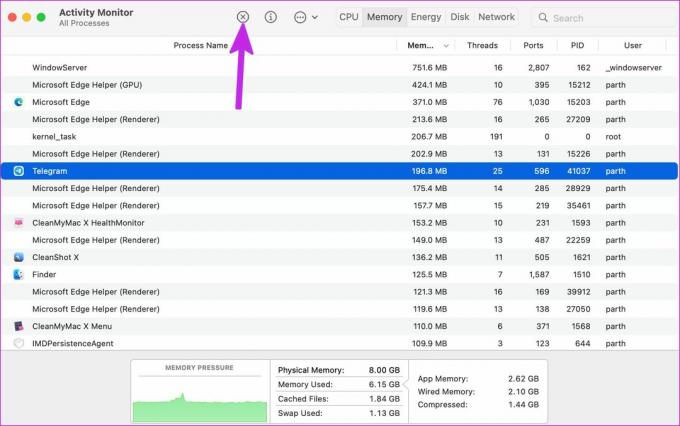
Zamknij Monitor aktywności i spróbuj ponownie otworzyć Telegram.
2. Sprawdź połączenie internetowe
Chociaż wydaje się to podstawowym krokiem, powinieneś potwierdzić aktywne połączenie internetowe na swoim Macu. Możesz otworzyć aplikację Telegram bez połączenia z Internetem, ale jest to dobre rozwiązanie tylko do odczytu.
Kliknij ikonę Centrum sterowania na pasku menu i włącz połączenie Wi-Fi na komputerze Mac. Następnie możesz odwiedzić fast.com w sieci i potwierdzić prędkość Internetu.

3. Otwórz Telegram przy starcie
Jeśli Telegram jest aktywną częścią Twojego przepływu pracy, możesz otworzyć usługę bezpośrednio podczas uruchamiania systemu. Wykonaj poniższe czynności, aby wprowadzić odpowiednie zmiany.
Krok 1: Kliknij ikonę Apple w lewym górnym rogu paska menu.
Krok 2: Przejdź do Preferencji systemowych.

Krok 3: Wybierz Użytkownicy i grupy.

Krok 4: Przesuń do elementów logowania.

Krok 5: Wybierz ikonę + na dole, a macOS otworzy menu Aplikacje.
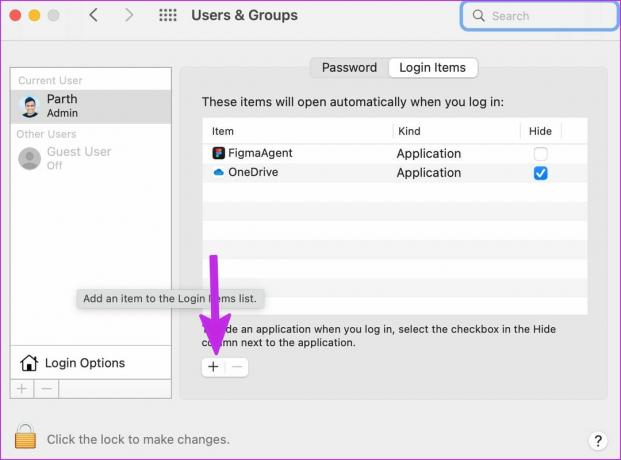
Krok 6: Wybierz Telegram z listy i dodaj go do elementów logowania.

Za każdym razem, gdy ponownie uruchomisz komputer Mac, Telegram zacznie działać podczas uruchamiania, co prowadzi do mniejszej liczby błędów podczas wysyłania lub odbierania wiadomości.
4. Sprawdź status telegramu
Chociaż Telegram jest pełen funkcji, aplikacja nie zdobywa nagród pod względem niezawodności. Serwery telegramów często napotykają awarie. Możesz udać się do downdetektor i wyszukaj Telegram. Jeśli inni użytkownicy Telegrama staną w obliczu tego samego, zobaczysz gwałtownie rosnące przestoje.
Awaria doprowadzi do Problemy z połączeniem telegramu także. Musisz poczekać, aż firma naprawi problem od ich końca. Możesz śledzić Telegram w mediach społecznościowych i sprawdzać najnowszy status w ich usługach.
5. Zaktualizuj aplikację Telegram
Telegram dystrybuuje aplikację dla komputerów Mac za pośrednictwem App Store. Niewielu chętnie aktualizuje aplikację do najnowszej wersji. Nieaktualna aplikacja Telegram na Macu może powodować błędy. Nie masz również dostępu do nowych funkcji, takich jak menedżer pobierania. Czas zaktualizować Telegrama do najnowszej wersji.
Krok 1: Otwórz App Store na komputerze Mac.
Krok 2: Wybierz Aktualizacje z lewego paska bocznego.

Krok 3: Zaktualizuj aplikację Telegram i zamknij App Store.
Spróbuj użyć Telegrama i sprawdź, czy możesz uzyskać dostęp do wiadomości i wysyłać je.
6. Wyłącz VPN
Ze względu na zdecydowane stanowisko Telegrama w sprawie prywatności i kompleksowego szyfrowania, Telegram jest zbanowany w kilku krajach.
W przeszłości wiele rządów prosiło Telegram o przekazanie danych klientów, a kiedy odmówił, Telegram często otrzymywał zakaz w regionie. Jeśli korzystasz z połączenia VPN na komputerze Mac i łączysz się z serwerem innego kraju, na którym Telegram jest zablokowany, nie będziesz mógł korzystać z usługi zgodnie z oczekiwaniami.

Otwórz preferowaną aplikację VPN na komputerze Mac i odłącz ją. Jeśli chcesz nadal korzystać z VPN na Macu, połącz się z serwerem krajowym, na którym działają usługi Telegrama bez żadnych problemów.
7. Przejdź do Telegramu Web
Do tej pory powinieneś mieć działającą aplikację Telegram na Macu. Jeśli nadal masz problemy z aplikacją Telegram Mac, możesz przejść do Internetu i użyć wersja internetowa firmy.
Uruchom Telegram web w Safari lub Chrome na Macu i zaloguj się przy użyciu swojego numeru telefonu komórkowego lub identyfikatora konta Telegram. Po uwierzytelnieniu możesz korzystać ze wszystkich funkcji Telegrama. Tylko pamiętaj, aby włączyć powiadomienia na pulpicie, aby otrzymywać banery wiadomości w czasie rzeczywistym.
Zacznij korzystać z Telegrama na Macu
Telegram pozostaje ważnym graczem w przestrzeni komunikatorów internetowych (wiadomości błyskawicznych), z którego korzystają miliony użytkowników na całym świecie. Aplikacja, która nie działa na Macu, może wprowadzić wielu w zakłopotanie. Przejdź przez powyższe sztuczki i napraw problemy z Telegramem na Macu w mgnieniu oka.
Ostatnia aktualizacja 29 marca 2022 r.
Powyższy artykuł może zawierać linki afiliacyjne, które pomagają we wspieraniu Guiding Tech. Nie wpływa to jednak na naszą rzetelność redakcyjną. Treść pozostaje bezstronna i autentyczna.

Scenariusz
Parth pracował wcześniej w EOTO.tech zajmując się nowinkami technicznymi. Obecnie pracuje jako wolny strzelec w Guiding Tech, pisząc o porównaniach aplikacji, samouczkach, poradach i trikach dotyczących oprogramowania oraz zagłębiając się w platformy iOS, Android, macOS i Windows.